Wenn WordPress kaputt geht, kann es ziemlich frustrierend sein, herauszufinden, was die Ursache des Problems ist. Besonders ärgerlich ist es, wenn das Problem stundenlang nicht behoben wird und dich daran hindert, einen wichtigen Teil deiner Webseite zu nutzen.
Bekommst du eine seltsame Fehlermeldung auf deiner Update-Seite, die dich daran hindert, den WordPress-Kern oder sogar dein Theme und deine Plugins zu aktualisieren? Manchmal löst sich dieses Problem von selbst, aber wenn du schon lange gewartet hast und immer noch auf dieser Meldung hängen bleibst, wird es sich wahrscheinlich nicht von selbst lösen.
Wir erklären dir, warum dieses Problem auftritt und wie du deine Webseite wieder zum Laufen bringen kannst.
Ursachen für den Fehler „Update in Progress
Wenn deine Webseite wie vorgesehen funktioniert, kannst du im Dashboard > Updates deine aktuelle WordPress-Version sehen. Du kannst auch ein Update für den WordPress-Kern, dein Theme oder deine Plugins anstoßen.
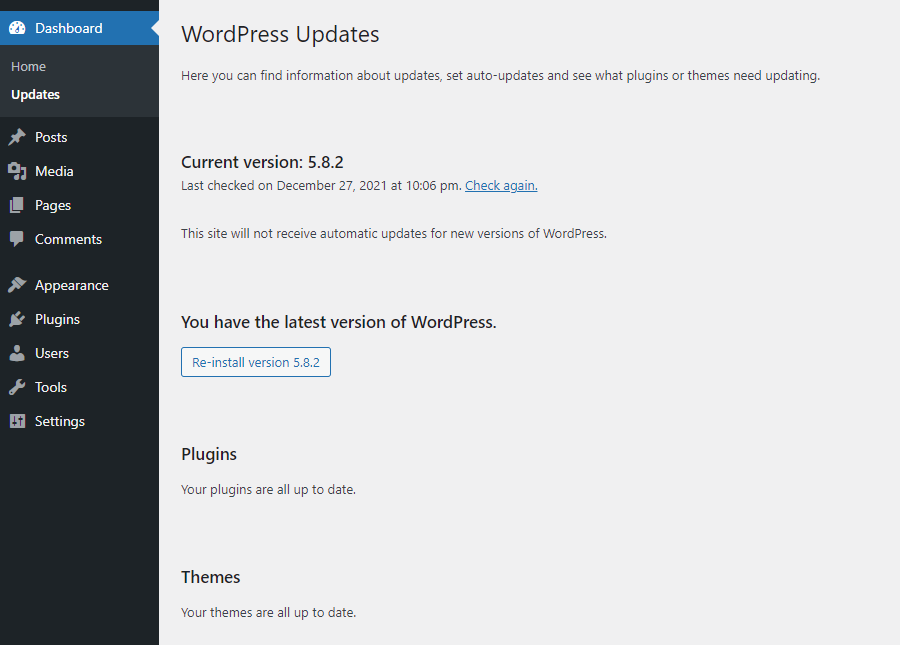
Wenn deine Webseite jedoch vor kurzem aktualisiert wurde, wirst du vielleicht feststellen, dass eine kurze Meldung erscheint, wenn du versuchst, etwas zu aktualisieren oder neu zu installieren: „Ein anderes Update ist gerade im Gange.“
Dadurch werden alle Aktualisierungsschaltflächen entfernt und du kannst nichts mehr auf der Seite tun.
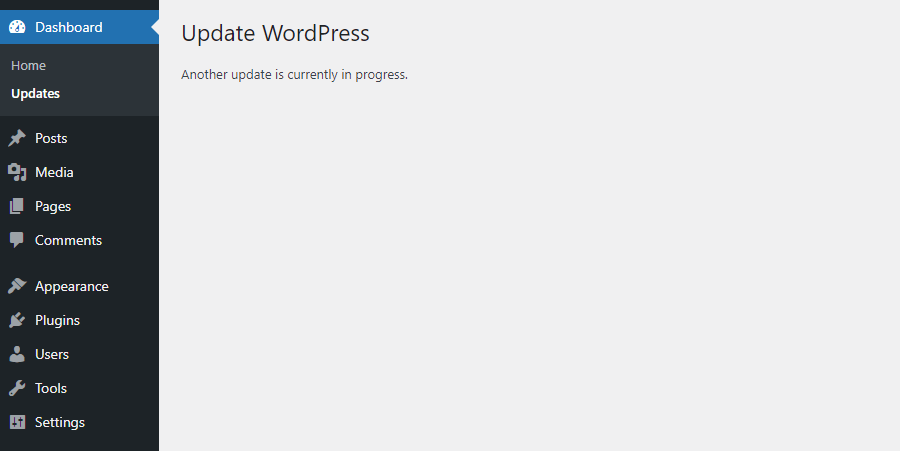
Wenn du weißt, dass du gerade ein Update durchgeführt hast, ist dies eigentlich eine Funktion, die verhindern soll, dass du deine Seite versehentlich beschädigst, während ein Update heruntergeladen wird.
Wenn du das Update nicht selbst gestartet hast, kann es von der automatischen Update-Funktion verursacht worden sein oder ein anderer Nutzer mit hohen Rechten auf deiner Seite könnte den Update-Prozess initiiert haben.
Es ist zwar normal, dass dieser Bildschirm angezeigt wird, während ein Update läuft, aber es ist nicht normal, dass er stundenlang angezeigt wird.
WordPress sperrt deine Datenbank absichtlich, aber manchmal wird die Sperre nicht richtig aufgehoben. Vielleicht wurde die Aktualisierung aufgrund einer Störung der Serververbindung oder eines anderen Fehlers nicht ordnungsgemäß abgeschlossen, aber es kann sein, dass du auf unbestimmte Zeit auf dem Bildschirm „Update in progress“ hängen bleibst.
Warum Core Updates die WordPress Datenbank sperren
Warum also diese seltsame Meldung? Warum sollte WordPress absichtlich den Zugriff auf den Aktualisierungsbildschirm auf diese Weise blockieren?
Jedes Mal, wenn WordPress ein Core-Update durchführt, fügt es eine Zeile in die Datenbank ein, um zu verhindern, dass andere Updates (einschließlich Plugin- und Theme-Updates) während des Updates ausgeführt werden, manchmal bis zu 15 Minuten nach dessen Abschluss. Es spielt keine Rolle, ob das Update 5 Sekunden für die Installation braucht; die Updates werden trotzdem für 15 Minuten blockiert.
Dafür gibt es einen guten Grund. Wenn eine Datenbanktabelle gleichzeitig aus zwei verschiedenen Quellen aktualisiert wird, kann dies zu einer Beschädigung der Datenbank und zu ernsthaften Datenverlusten auf deiner Webseite führen.
Wenn du zum Beispiel ein Theme und ein Core-Update gleichzeitig durchführst, besteht eine kleine Chance, dass beide Vorgänge dieselbe Datenbanktabelle verändern und deine gesamte Webseite zum Absturz bringen.
Die Aktualisierungssperre verhindert, dass du oder eine andere automatische Aktualisierungsroutine deine Webseite und deine wichtigen Daten beschädigt.
Deshalb solltest du die 15 Minuten abwarten und nicht versuchen, die Sperre manuell aufzuheben, um ein zweites Update auszuführen, denn das könnte ernste Folgen haben.
Aber wenn du gewartet und gewartet hast und deine Updateseite sich einfach nicht selbst repariert, musst du manuell eingreifen. (Wenn du damit fertig bist, solltest du dir unseren Leitfaden zum Reparieren von Datenbanktabellen ansehen, falls das fehlgeschlagene Update etwas kaputt gemacht hat).
3 Wege, um den Fehler „WordPress Update in Progress“ zu beheben
Es ist normal, dass die Meldung „Update in Arbeit“ noch etwa 15 Minuten nach dem Start eines Updates angezeigt wird. Wenn du aber schon einige Zeit gewartet hast und der Fehler immer noch angezeigt wird, ist es wahrscheinlich an der Zeit, weitere Maßnahmen in die Hand zu nehmen.
Warte mindestens eine Stunde, seit du die Meldung zum ersten Mal bemerkt hast, und probiere dann einen der folgenden Schritte aus. Denke immer daran, eine Sicherungskopie deiner Datenbank und deiner gesamten Webseite zu erstellen, bevor du Backend-Dateien bearbeitest, vor allem, wenn du mit dem Prozess nicht vertraut bist.
Wenn keiner dieser Schritte funktioniert oder du dich nicht traust, das Problem selbst zu beheben, kannst du dich jederzeit an deinen Hoster wenden und ihn um Hilfe bitten.
Verwende ein Plugin
Um dieses Problem zu beheben, musst du dich normalerweise durch deine Datenbank wühlen oder dich mit fortgeschrittenen Entwickler-Tools wie WP-CLI vertraut machen. Aber wenn du nicht riskieren willst, etwas kaputt zu machen, gibt es eine viel einfachere Möglichkeit.
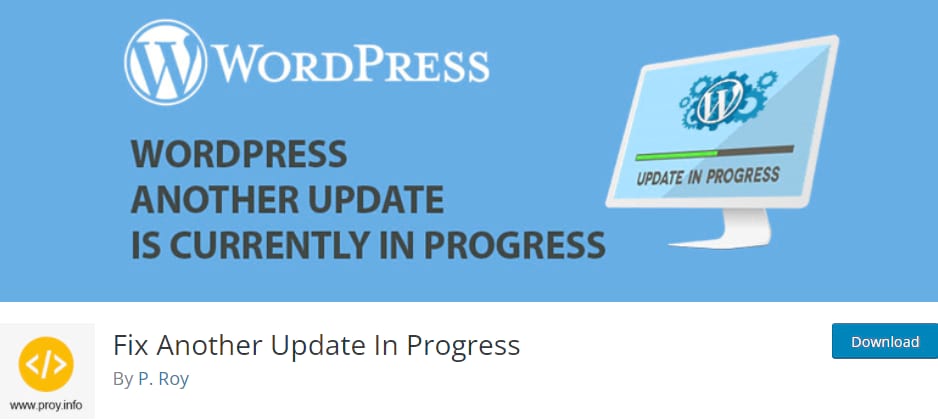
Das Plugin Fix Another Update In Progress tut genau das, was auf der Verpackung steht. Es ist zwar ein älteres Plugin, das schon lange nicht mehr aktualisiert wurde, aber die letzten Bewertungen zeigen, dass es immer noch sehr gut funktioniert (und die mehr als 10.000 aktiven Installationen bestätigen das).
Es gibt auch nicht viele andere Alternativen, so dass dies die beste Option im WordPress-Repository ist. Allerdings scheint es vom Entwickler nicht mehr unterstützt zu werden, daher verwendest du es auf eigenes Risiko.
Um es zu installieren, logge dich ein und gehe zu Plugins > Neu hinzufügen. Suche nach „fix another update in progress“ und klicke darauf, um das Plugin zu installieren.
Du kannst das Plugin auch manuell herunterladen und auf dieser Seite auf Plugin hochladen klicken.
Sobald du es aktiviert hast, siehst du unter Einstellungen ein neues Menü mit der Bezeichnung “ Fix Another Update In Progress„.
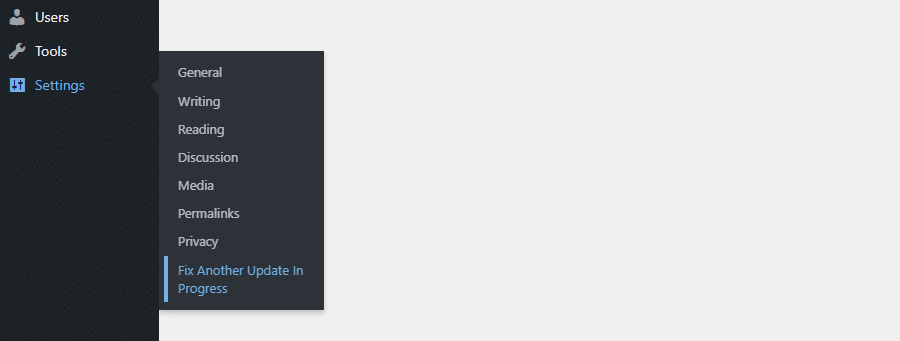
Wenn das Programm die Sperre in deiner Datenbank erkennt, wird dieser Bildschirm angezeigt. Klicke einfach auf die Schaltfläche WordPress Update-Sperre beheben und der Datenbankeintrag sollte sofort entfernt werden.
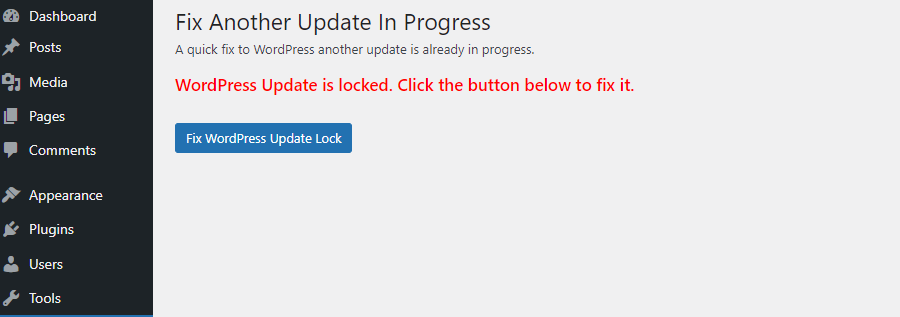
Danach bist du startklar und deine „Updates“-Seite sollte wieder nutzbar sein. Es ist keine gute Idee, unbenutzte Plugins auf deiner Seite zu lassen. Du kannst sie also deinstallieren, wenn das Problem nicht mehr auftritt.
PhpMyAdmin verwenden
Auch wenn du dich noch nie mit deiner Datenbank beschäftigt hast, ist diese Lösung ziemlich einfach und sicher, solange du keine sensiblen Einstellungen anfasst. Bevor du irgendetwas in deiner Datenbank anfasst, solltest du unbedingt ein Backup erstellen und nur die eine fehlerhafte Zeile löschen.
Zuerst solltest du dich in PhpMyAdmin einloggen. Kinsta-Benutzer können MyKinsta öffnen und über die Benutzeroberfläche auf PhpMyAdmin zugreifen. Wenn du einen anderen Hoster nutzt, kannst du normalerweise über das cPanel darauf zugreifen.
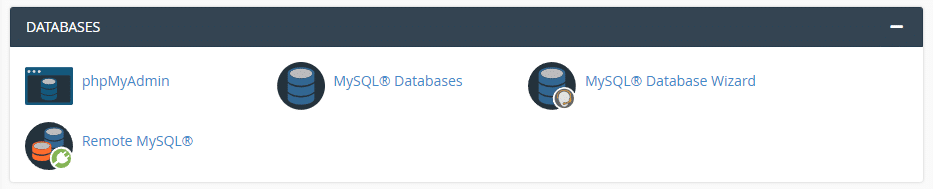
Öffne im linken Menü mit mehreren Dropdowns die Datenbank deiner Website und wähle wp_options.
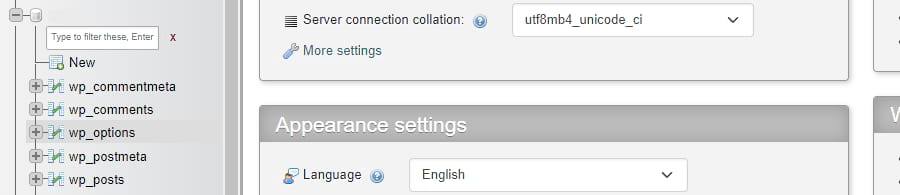
Sobald du dich zu wp_options durchgeklickt hast, solltest du eine Tabelle mit verschiedenen Datenbankeinträgen sehen. Vielleicht siehst du sie direkt in der Liste, vielleicht ist deine Tabelle aber auch viel zu groß. Wenn du ihn nicht finden kannst, benutze die Zeilenfilterleiste über der Tabelle und gib „core_updater.lock“ ein, um direkt dorthin zu springen.
Klicke jetzt einfach auf Löschen in der Zeile „core_updater.lock“.
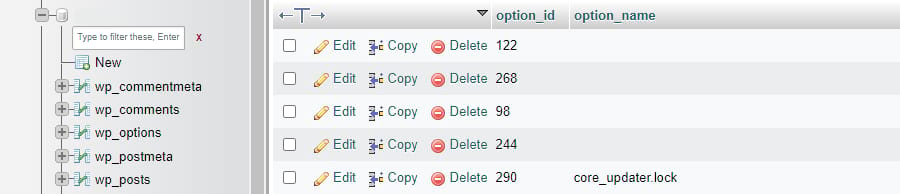
Damit kannst du wieder zu WordPress zurückkehren und deine Seite aktualisieren.
WP-CLI verwenden
Wenn dir das Hantieren mit deiner sensiblen Datenbank zu unangenehm ist oder du dich von all den Tabellen überfordert fühlst, gibt es eine schnelle und einfache Lösung: WP-CLI.
Dabei handelt es sich um die WordPress-Befehlszeilenschnittstelle, mit der du mit deiner Datenbank oder anderen Aspekten deiner Webseite interagieren kannst, ohne manuell durch das cPanel und PhpMyAdmin navigieren zu müssen. Gib eine Zeile Code ein und dein Problem ist sofort gelöst.
Bei vielen WordPress-Hostern (auch bei Kinsta) ist WP-CLI bereits installiert, so dass du keine komplizierten Einstellungen vornehmen musst.
Wie bei der direkten Bearbeitung deiner Datenbank solltest du auch hier ein Backup deiner Webseite erstellen, bevor du die Kommandozeile ausführst.
Weitere Hinweise findest du im Abschnitt SSH-Verbindung, aber hier sind die Grundlagen: Windows-Benutzer müssen ein Programm wie PuTTY installieren, während Mac- und Linux-Benutzer bereits über ein eingebautes Terminal verfügen.

Du brauchst außerdem deine SSH-Zugangsdaten von deinem Host. Du findest sie vielleicht im cPanel unter SSH-Zugang, oder Kinsta-Nutzer finden sie unter dem Reiter Info in MyKinsta.
Windows-Benutzer sollten PuTTY installieren und den Hostnamen/IP, den Port, den Benutzernamen und das Passwort eingeben, die du von deinem Hoster erhalten hast.
Mac- und Linux-Nutzer können einfach das Terminal öffnen und diesen Befehl eingeben:
ssh benutzername@hostip -p portnumber
Gib dein Passwort ein, wenn du dazu aufgefordert wirst.
Jetzt solltest du, egal ob du PuTTY unter Windows oder das Terminal unter Mac oder Linux verwendest, in der Lage sein, Befehle in deinen Server einzugeben. Gib das Folgende ein:
wp option delete core_updater.lock

Der Weg dorthin ist ein bisschen schwierig, aber mit diesem einen Befehl sind deine Probleme vorbei.
Zusammenfassung
Der Fehler „Another update in progress“ kann sehr ärgerlich sein, wenn er auftaucht. Ein kleiner Datenbankfehler kann für viel Verwirrung sorgen, wenn du deine Seite tagelang nicht aktualisieren kannst.
Zum Glück ist es ziemlich einfach, diesen Fehler zu beheben. Wenn du Zugang zu WP-CLI oder PhpMyAdmin hast, kannst du die Sperre einfach löschen und deine Webseite wird wieder normal funktionieren. Wenn du dir das nicht zutraust, installiere ein Plugin, das das für dich erledigt.
Und wenn das nichts hilft, kannst du deinen Hoster bitten, den defekten Datenbankeintrag selbst zu löschen.
Denk daran, der Meldung 15 Minuten bis eine Stunde Zeit zu geben, bevor du versuchst, das Problem zu beheben, denn es ist möglich, dass es sich bis dahin von selbst löst. Die Datenbanksperre wurde aus einem bestimmten Grund eingerichtet und du kannst deine Datenbank beschädigen, wenn du sie vorzeitig löschst.
WordPress-Fehler kommen häufig vor und es ist hilfreich zu wissen, was zu tun ist, wenn sie auftauchen.


